proe平行混合创建实体
1、启动proe,在proe界面点击新建文件图标,新建一个proe实体零件。
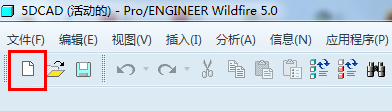
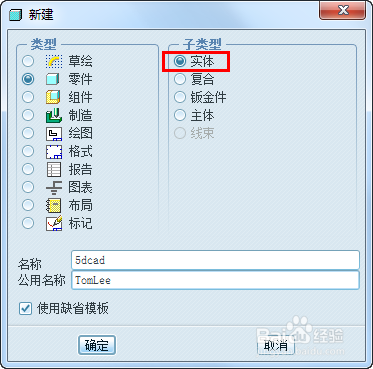
2、在proe界面的“插入”菜单,启动混合特征创建。
指令位置:插入——混合——伸出项...(伸出项就是创建实体)。
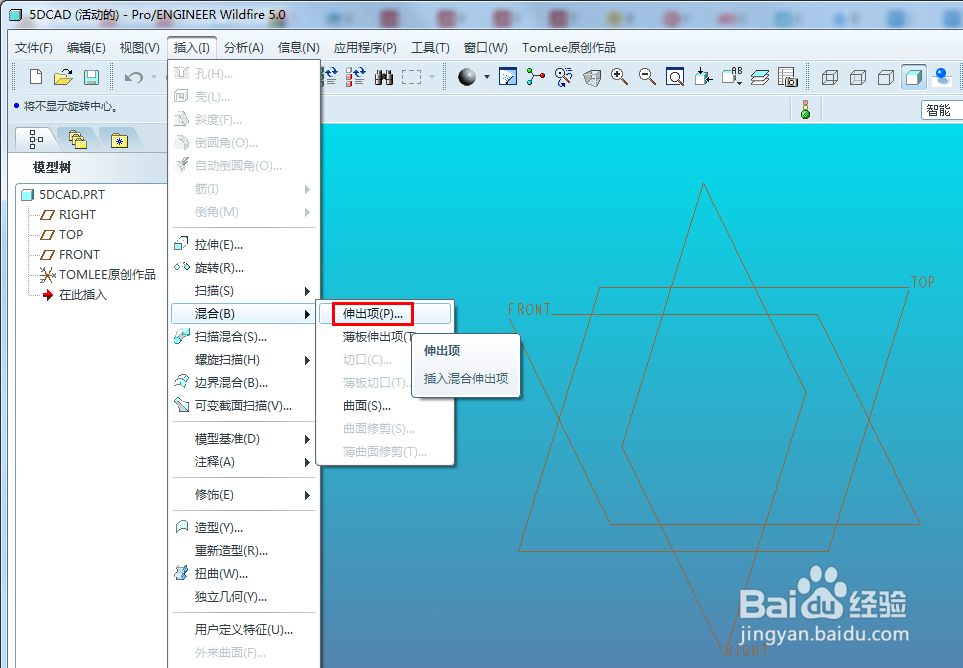
3、在弹出的菜单中,接受默认的:平行、规则截面和草绘截面,点击完成。
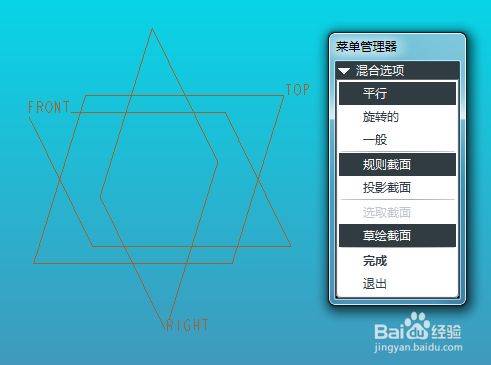
4、接下来会弹出对话框和菜单,接受默认“直”,点击完成。
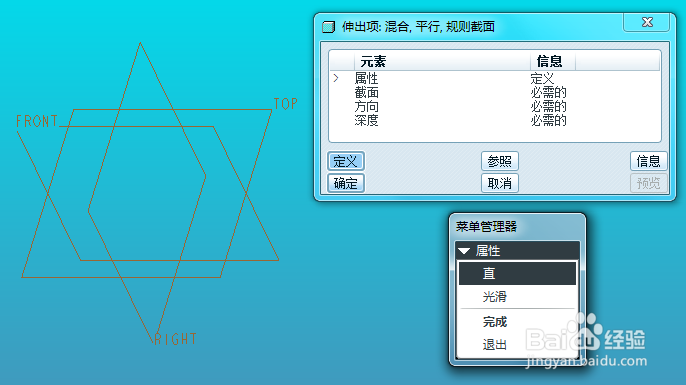
5、选择TOP基准平面来作为草绘平面,接受默认的箭头方向,点击确定,接下来的菜单中点击“缺省”进入草绘。
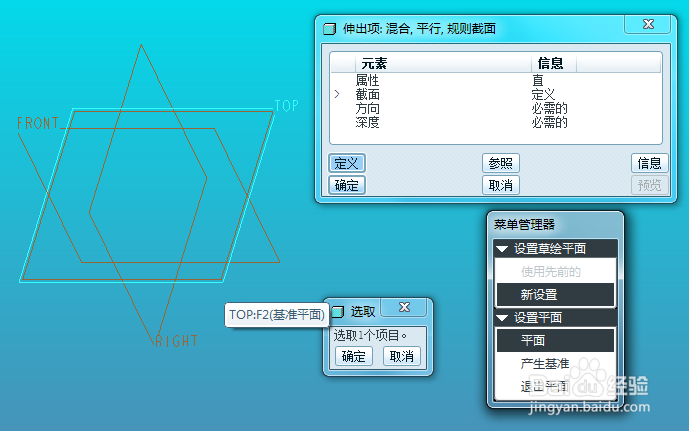
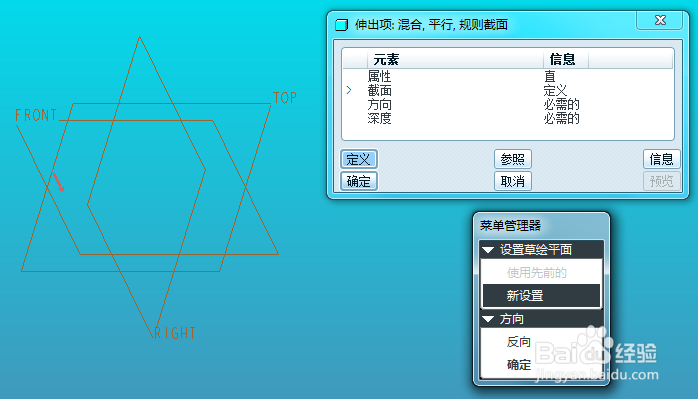
6、完成第一个草绘截面后,鼠标移动到空白位置,按住右键弹出快捷菜单,选择“切换截面”选项。
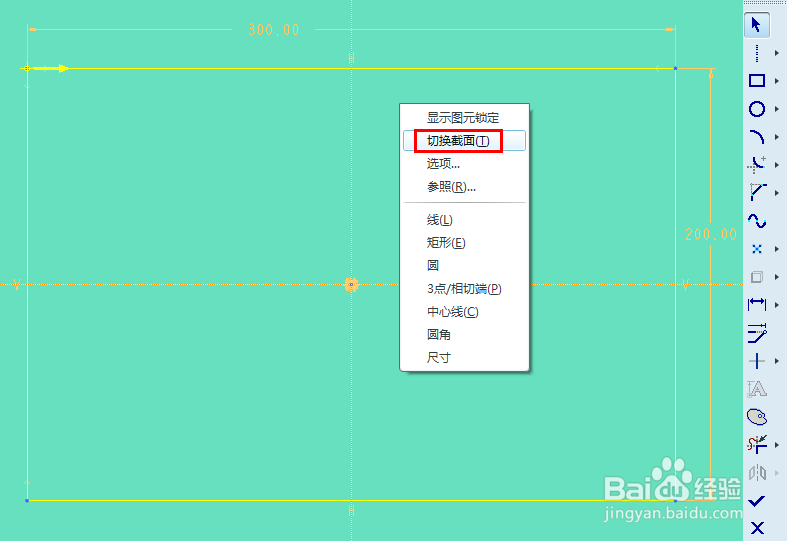
7、再次绘制第二个草绘截面,这时候第一次的草绘截面会变成灰色不可用,注意黄色的箭头,这就是起点位置,不同截面间对应才会连线光顺不扭曲。
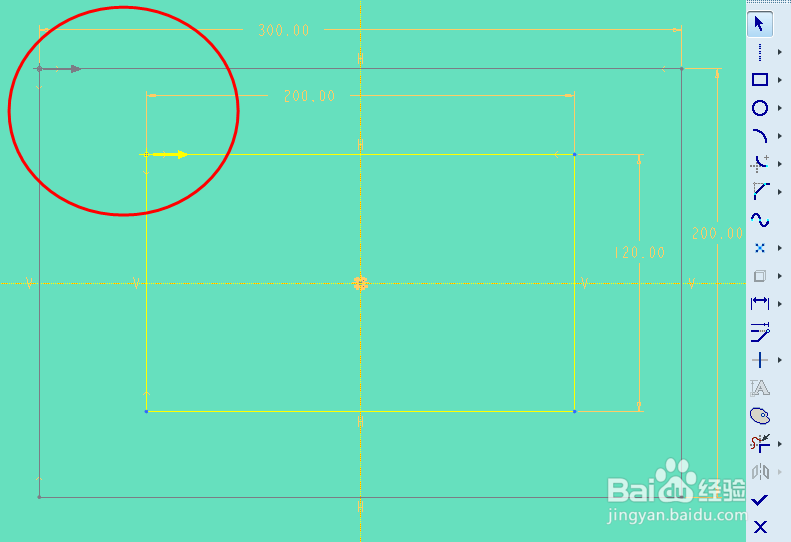
8、完成草绘后,接下来定义深度,在弹出的输入栏,输入截面1和截面2之间的距离,回车确认。在对话框点击预览按钮,就可以看到两个草绘截面的平行混合效果。
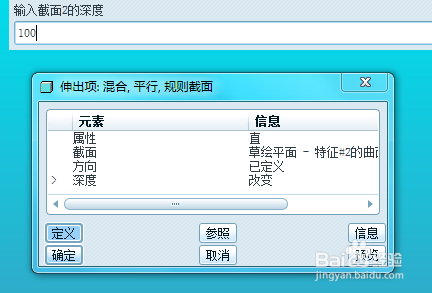
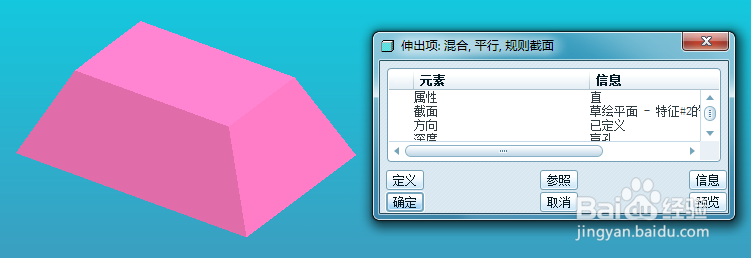
9、可以在对话框双击截面,增加更多草绘截面,本例我们就在两个草绘截面后再来增加一个草绘截面。进入草绘后,需要点击两次“切换截面”,直到前面的草绘都变成灰色,再增加新的草绘截面。
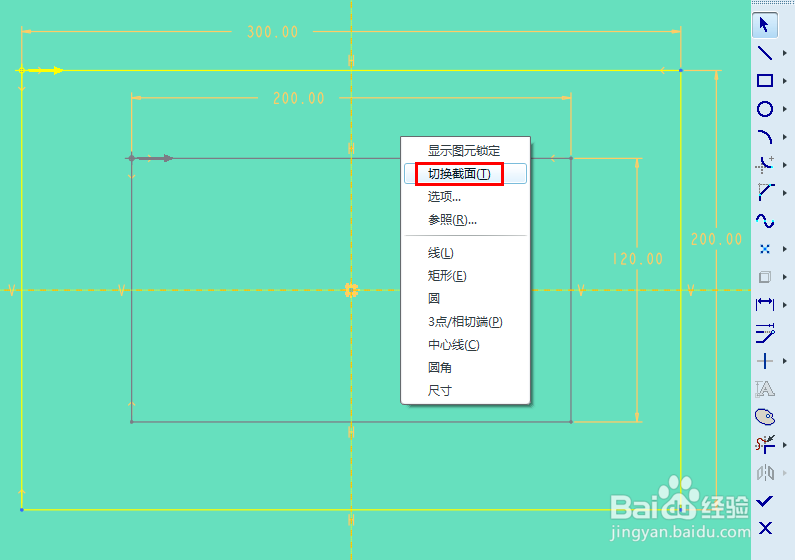
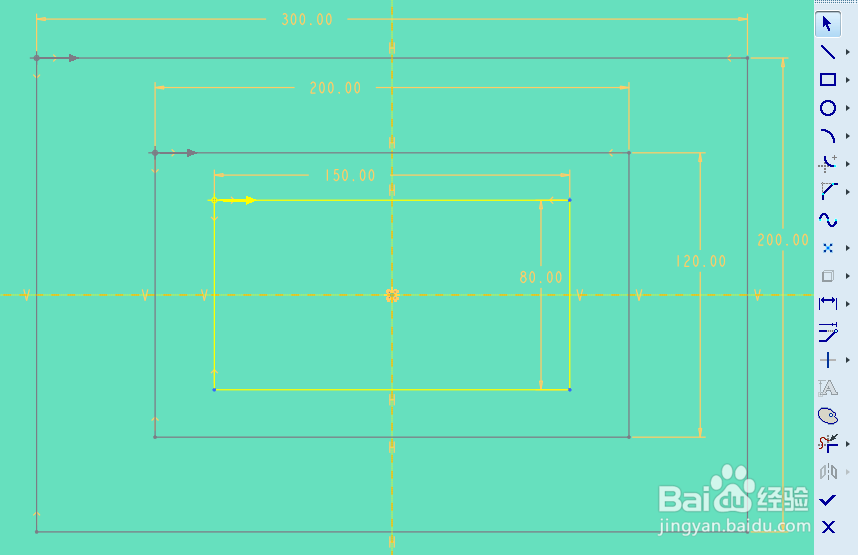
10、完成草绘后,需要定义好三个截面间的深度,需要两次输入数字。
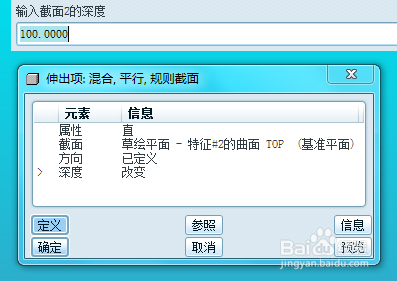
11、在对话框点击预览按钮,就可以看到三个草绘截面的平行混合效果。
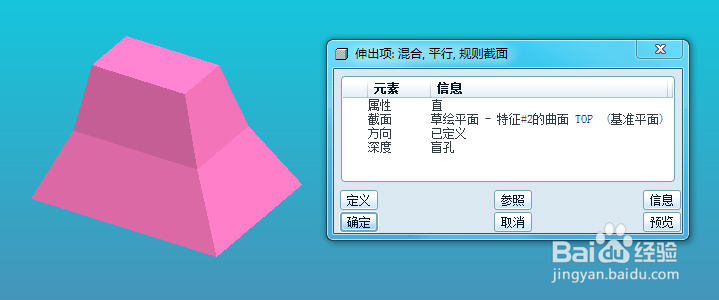
12、在对话框中双击属性,可以修改属性“直”为“光滑”。这样端点之间的连线就不再是直线,而是光滑的样条线连接。
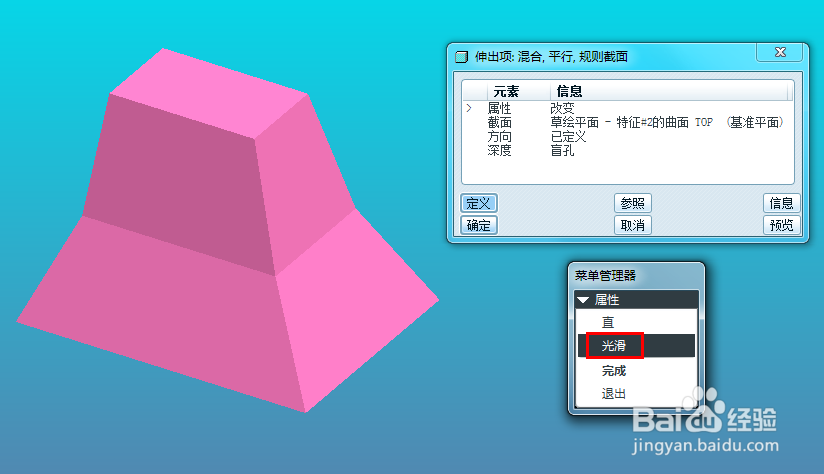
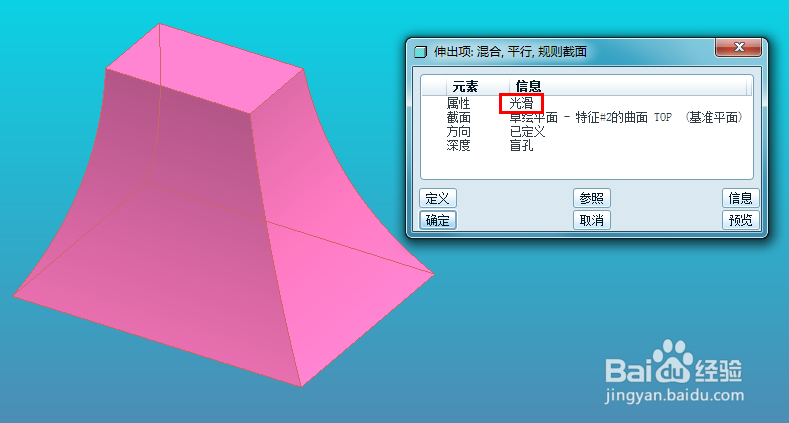
声明:本网站引用、摘录或转载内容仅供网站访问者交流或参考,不代表本站立场,如存在版权或非法内容,请联系站长删除,联系邮箱:site.kefu@qq.com。
阅读量:87
阅读量:127
阅读量:41
阅读量:107
阅读量:43